Sida loola shaqeeyo Viewer Event gudaha Windows
Qaar ka mid ah akhristayaashayada ayaa iswaydiiyay "Maxaa Dhulka ku yaala waa Daawaha Dhacdooyinka, iyo sababta aan u rabo inaan la shaqeeyo?" ("What on Earth is the Event Viewer, and why would I want to work with it?" )Daaqadaha waxa uu bilaabayaa in uu la socdo waxa uu qabanayo isla marka aad bilowdo, waxa uuna si joogto ah u kaydiyaa faylalka log-ga kuwaas oo bixin kara macluumaad badan marka ay wax qaldamaan, iyo xitaa marka wax walba ay fiican yihiin. Daawadeha Dhacdada(Event Viewer) ayaa ku siinaya hab sahlan oo aad ku eegi karto diiwaankaas. Casharradan, waxaan ku eegeynaa diiwaannada Windows(Windows) , iyo macluumaadka Daawadeha Dhacdooyinka(Event Viewer) uu ka bixiyo waxa ka socda nidaamkaaga:
Waa maxay Daawadeha Dhacdada(Event Viewer) iyo dhacdooyinka ay muujiso?
Xagga farsamada, Microsoft waxay u tixraacdaa waxyaabaha sida rakibaadda abka, hawlgallada maaraynta amniga, iyo habaynta nidaamka sida "dhacdooyinka." Viewer Event(Event Viewer) waa barnaamij ku dhex dhisan Windows kaas oo kuu ogolaanaya inaad hubiso dhacdooyinka ka dhaca kombayutarkaaga, isagoo ku siinaya inaad gasho diiwaanka ku saabsan barnaamijka, amniga, iyo dhacdooyinka nidaamka. Xogta laga helay Dhacdooyinka Daawaha(Event Viewer) , waxaad cilad ka saari kartaa kumbuyuutarkaaga Windows oo waxaad arki kartaa inay jiraan wax dhibaato hardware ama software ah. Microsoft waxa kale oo ay ula jeedaa Daawadaha Dhacdada(Event Viewer) sida "Microsoft Management Console Snap-In," oo ah erey laga yaabo inaad hore ula kulantay. Ma garanayno sababtaMicrosoft waxay dooratay inay ugu yeerto "Snap-in", laakiin markaa barnaamij-sameeyayaashu waxay u maleynayaan siyaabo ka duwan kuwa isticmaala software-kooda.

Si loo soo koobo, Microsoft waxay ugu yeedhaa daawashada dhacdooyinka iyadoo la qabsanayo(viewing events with a snap-in) , intayada kale waxay ugu yeeraan iyada oo la eegayo logs with Event Viewer(looking at logs with Event Viewer) . Waxa jira shan nooc oo dhacdooyinka aasaasiga ah oo uu duubay Event Viewer gudaha Windows:
- Codsiga(Application) : wuxuu muujinayaa dhacdooyinka la xiriira software-ka lagu rakibay kombiyuutarkaaga
- Ammaanka(Security) : waxaa ku jira dhacdooyin la xiriira amniga kombiyuutarkaaga
- Dejinta:(Setup:) waxa loola jeedaa dhacdooyinka xakamaynta domainka, taas oo ah wax isticmaalayaasha guryuhu aanay isticmaalin, laakiin ganacsiyadu sameeyaan
- Nidaamka:(System:) wuxuu muujiyaa dhacdooyinka la xiriira dhacdooyinka faylalka nidaamka Windows
- Dhacdooyinka la Gudbiyay(Forwarded Events) waa dhacdooyin ka yimid kombiyuutarada kale ee shabakadaada, kuwaas oo loo soo gudbiyay kombiyuutarkaaga.
Dhacdo kasta oo qayb kasta oo ka mid ah dhacdooyinka waxay yeelan kartaa mid ka mid ah heerarkan:
- Khalad:(Error:) macnaheedu waxa weeye waxaa dhici karta in ay jirtay xog luntay ama barnaamijku aanu si sax ah u shaqayn, ama darawalka qalabku uu ku guul daraystay in uu soo shubo. Dhacdadu waxay ahayd mid xasaasi ah, waana inaad baartaa waxa sababay.
- Digniin:(Warning:) way ka dhib yar tahay fariinta Khaladka(Error) ah (ereyminooliyaha barmaamijka shaqada mar labaad). Waxaa laga yaabaa inaad hesho fariin digniin(Warning) ah haddii boosku kaa dhamaanayo flash drive, tusaale ahaan. Tusaale kale waa marka qaar ka mid ah cabbirada khaldan loo diray codsi, oo aanay u isticmaali karin si faa'iido leh. Farriinta digniintu(Warning ) waxay ku siinaysaa digniin ku saabsan dhacdo gaar ah, laakiin macnaheedu maaha inay wax xun dhaceen.
- Xog:(Information:) waxay ku tusinaysaa tafaasiil ku saabsan waxyaalaha ka dhacaya kombayutarkaga. Inta badan gelitaanka log waxaa loo kala saaraa sida Macluumaadka(Information) , taas oo macnaheedu yahay in Windows ama codsiyada ay samaynayaan wixii ay ahayd inay sameeyaan, ama, haddii ay jirto qalad (ma aha waxa barnaamijiyuhu u yeero "qalad") nooc ka mid ah, wax dhibaato ah ma keenin.
Aynu aragno sida loo bilaabo Daawade Dhacdooyinka(Event Viewer) gudaha Windows , iyo sida loo isticmaalo si loo ururiyo macluumaadka iyo cilad-saarka kombiyuutarkaaga ama tablet-kaaga:
Sida loo furo Daawadaha Dhacdada
Gudaha Daaqadaha(Windows) , sida ugu dhakhsaha badan ee lagu bilaabi karo Daawaha Dhacdooyinka(Event Viewer) waa iyada oo la raadiyo. Ku qor "viewer Event"("event viewer") sanduuqa raadinta ee ka soo baxa shaqadaada (gud Windows 10 ) ama Start Menu ( Windows 7 ), ama si toos ah shaashadda bilawga(Start Screen) ( Windows 8.1 ). Dabadeed, dhagsii ama taabo natiijada goobida Daawade Dhacdo(Event Viewer) .

Waxa kale oo jira habab kale oo loo furo Daawadaha Dhacdada(Event Viewer) ee Windows , laakiin waxaan hore ugu muujinnay casharkan: Sida loo bilaabo Daawadaha Dhacdada ee Windows (dhammaan noocyada)(How to start the Event Viewer in Windows (all versions)) .
Marka aad furto, waxa ay qaadan kartaa dhawr ilbiriqsi si uu u soo muuqdo Daawadaha Dhacdada(Event Viewer) , maadaama ay u baahan tahay in la bilaabo ka hor inta aanad isticmaalin markii ugu horeysay. Waa inay u ekaato sidatan:

Aynu aragno siyaabaha kala duwan ee aad u arki karto una soo bandhigi karto Logyada Windows , iyo sida loo hubiyo waxa ay ula jeedaan si aad cilad uga saarto dhibaatooyinka kombiyuutarkaaga:
Sida loo isticmaalo Daawadaha Dhacdada(Event Viewer) si aad u hubiso dhacdooyinka Codsiga(Application)
Kordhi shayga menu ee loo yaqaan Windows Logs ee dhinaca bidix, si aad u aragto Application, Security, Setup, System, and Forwarded(Forwarded Events) Logs oo aan kaga hadalnay qaybtii hore ee casharkan.

Ogsoonow in log Security uu yahay ka kaliya ee aan heli karin isticmaalayaasha caadiga ah(standard users) . Waxaad arki kartaa waxa ku jira oo keliya haddii aad ku soo gashay akoonka maamulka, ama adigoo midigta gujinaya oo dooranaya Maamulaha Orod(Run As Administrator) marka aad bilowdo Daawadeha Dhacdada(Event Viewer) .

Kordhi daaqada Daawadaha Dhacdada(Event Viewer) si aad si cad u aragto waxa socda. Kadib, dhagsii mid ka mid ah qaybaha dhacdooyinka ee dhinaca bidixda. Hadda, dhagsii/taabo Codsiyada(Applications) . Bartamaha daaqada Daaqadda Dhacdada(Event Viewer) , waa inaad hadda aragto fariimo badan.

Daaqadaha(Windows) waxay la socdaan wax kasta oo ay samaynaysay waxayna u kala saartaa macluumaadka mid ka mid ah saddexda siyaabood: Khalad, Digniin(Error, Warning) , ama Xog(Information) . Waxaad gujin kartaa ama ku dhufan kartaa gelista shakhsi ahaaneed (hal-guji) si aad u aragto sharraxaadda ka muuqata guddiga hoose. Waxa kale oo aad ku arki kartaa dhacdada ka muuqata guddiga saxda ah, oo wata liiska ficillada aad qaadi karto.

Sharaxaadaha soo muuqda ayaa badanaa ah kuwo qarsoodi ah, iyo qaar ka mid ah fariimaha khaladku waxay u muuqdaan kuwo fool xun. Kaliya maskaxda ku hay in fariimaha badankoodu yihiin kuwan: farriimaha. Macnuhu maaha inay wax khaldan yihiin. Dhacdo waliba waxay leedahay aqoonsiga dhacdada(Event ID) , waxaana jira qaar badan oo ka mid ah. Si aad u hesho macluumaadka ku saabsan aqoonsiga dhacdada(Event IDs) , ka raadi mareegahan: EventIDNet . Markaad hesho dhacdada, ha ilaawin inaad sidoo kale hubiso faallooyinka xagga hoose ee bogga ugu horreeya. Tani waa halka isticmaalayaasha kale ay ku sharxaan waxa dhacay, iyo meesha aad u badan tahay inaad aragto sharaxaad ay fahmi karaan isticmaalayaasha caadiga ah sidoo kale.
Markaad doorato dhacdo, waxaad arki kartaa magaceeda oo nuqul ka samaysan oo lagu iftiimiyay qaybta hoose ee muraayadda midig. Isku day inaad gujiso dhacdooyin kala duwan si aad u aragto muuqaalkan oo isbeddelaya.

Ogsoonow in macluumaadka ku jira muraayadda midig ay la mid tahay dhammaan Logyada Daaqadaha(Windows Logs) ee dhinaca bidixda. Qaar ka mid ah waxa ka muuqda muraayadda saxda ah ayaa nuqul ka dhigaya waxa aad ku aragto muraayadda hoose. Tusaale ahaan, haddii aad gujiso Event Properties ee dhinaca midigta ah, daaqad ayaa ka soo baxaysa isla fariinta khaladka ah ee aad ku aragto muraayadda hoose. Si kastaba ha ahaatee, waxaad wax badan ku samayn kartaa macluumaadka daaqada Properties Event .(Event Properties)

Haddii aad gujiso Nuqul(Copy) , kaliya nuqul kama samaynayso fariinta qaladka: waxay koobiyaysaa qaybtaas oo dhan ee diiwaanka qaladka. Haddii aad dhibaato kala hadlayso taageero farsamo, qofka tignoolajiyada ku taageera ayaa laga yaabaa inuu ku weydiiyo inaad keento qoraal-qoraal ah oo ah qoraalka khaladka ah. Tani waa sida ugu dhakhsaha badan uguna fudud ee lagu heli karo. Guji badhanka (Click)nuqul(Copy) ka dibna isticmaal Ctrl+V si aad u dhejiso natiijada. Waa kan sida ay u egtahay marka aad ku dhejiso mid ka mid ah fariinta noocaas ah Notepad .

Waxa kale oo jira shay gooni ah oo nuqul(Copy) ka mid ah menu-ka saxda ah, kaas oo ku siinaya laba doorasho: "Koobi Shaxda"("Copy Table") iyo "Faahfaahinta nuqul ka qoraal ahaan"("Copy Details as Text") :
- "Koobi Table"("Copy Table" ) waxa uu koobbiyaa fariinta khaladka ah ee hal sadar ah ee ka soo muuqda muraayada sare.
- "Copy Details as Text" wuxuu u shaqeeyaa si la mid ah batoonka nuqulka ee daaqada(Copy) hantida Dhacdada .(Event Properties)
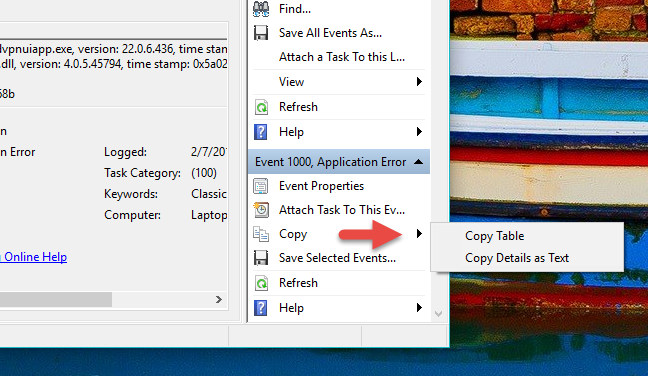
Si aad u hesho sharraxaad dhammaystiran oo khalad ah, laga bilaabo daaqadda Guryaha Dhacdooyinka(Event Properties) waxaad riixi kartaa Caawimada Log Online Event Log(Event Log Online Help) , si loogu qaado bogga (TechNet)Microsoft TechNet . Si kastaba ha ahaatee, waxay u egtahay inaysan online ahayn. Si kastaba ha ahaatee, maadaama TechNet loo nashqadeeyay iyadoo maskaxda lagu hayo isticmaale khabiir, sharaxaada aad ka heli karto waxaa laga yaabaa inaysan ahayn mid wax barasho ka badan fariintii asalka ahayd. Markaa, ikhtiyaarka ugu fiican ayaa ah inaad iftiimiso fariinta, nuqul ka sameyso, ka dibna ku dheji mashiinka raadinta ee aad jeceshahay. Waxaan ogaanay in isticmaalka Bing ay aad ugu dhowdahay in lagu qoro Microsoftbogag, laakiin khibradaada way ka duwanaan kartaa. Waxaa habboon in la isku dayo in ka badan hal matoor si loo helo natiijooyin la fahmi karo. Caadiyan waxa aad ka helaysaa waa gole uu qof wax ku waydiinayo fariintaas. Jawaabaha su'aasha ayaa laga yaabaa ama laga yaabo inay anfacdo. Way fiicnaan lahayd haddii Microsoft ay bixiso qaar ka mid ah boggaga internetka si ay waxyaalahan ugu sharaxdo isticmaalayaasha caadiga ah.

Haddii aad gujiso Save Event Selected(Save Selected Event) , daaqad ayaa ka soo baxaysa galka Documents -kaaga. (Documents)Haddii aad dukumentiyadaada ku kaydiso meel kale, waxaad u isticmaali kartaa daaqadan si la mid ah sida aad u isticmaali lahayd File Explorer ama Windows Explorer si aad u hesho faylka aad doorbidayso ee kaydinta. Dhacdada waxa loo kaydiyay sidii faylka dhacdada, oo leh daba- gal ".EVTX"(".EVTX") . Haddii aad laba-gujiso faylkaas, wuxuu furayaa Viewer Event(Event Viewer) : tusaale ahaan labaad ee barnaamijka haddii aad hore u haysatid.
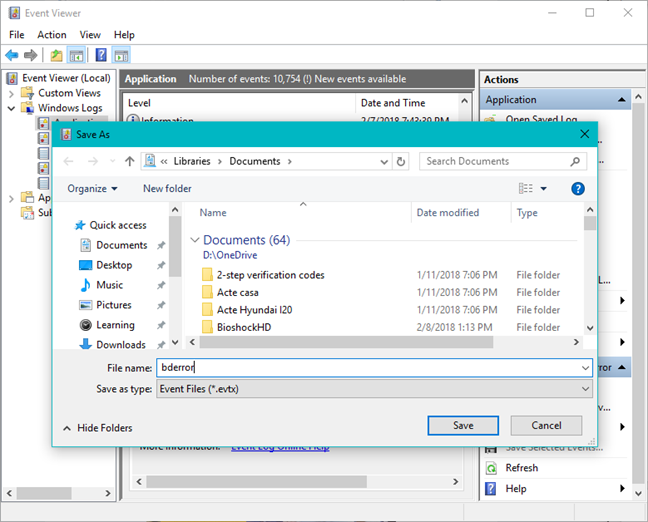
Sida loo isticmaalo Daawade Dhacdada(Event Viewer) si aad u hubiso dhacdooyinka Amniga(Security)
Guji liiska Amniga(Security) ee shayga bidix. Halkan waxaad ka heli kartaa liis kale oo fariimo ah, kuwaas oo intooda badan ay tahay in lagu calaamadiyo Guusha Hantidhawrka(Audit Success) . Daaqadaha waxay sameeyaan xisaab hubin mar kasta oo aad gasho, iyo mar kasta oo aad abuurto, wax ka beddesho ama tirtirto fayl. Waxa kale oo ay diiwaan gelisaa isku day kasta oo lagu isticmaalo agabka aanad u lahayn gelitaan la oggolaaday, markaas oo ay calaamaddu noqon lahayd Hanti-dhawr Guuldarraysatay(Audit Fail) . Waxay kaloo hubinaysaa daacadnimada nidaamkaaga. U rog muuqalka(Scroll) dhanka midig, haddi loo baahdo, ama jiid oo tuur ballaadhka tiirka si aad u aragto calaamadaha dhacdo kasta.

Sida loo isticmaalo Daawade Dhacdada(Event Viewer) si aad u hubiso dhacdooyinka Dejinta(Setup)
Mar kasta oo aad dejiso software cusub, iyo mar kasta oo aad ku rakibto cusboonaysiinta Windows , Daawadeha Dhacdooyinka(Event Viewer) waxa uu abuuraa log gudaha Setup menu. Shay kasta oo Cusbooneysiin Windows(Windows Update) ah ayaa laga yaabaa inuu soo saaro gelisyo badan oo gal ah. Waxaad halkan ka arki kartaa in waxyaabo badan ay isku mar dhaceen Febraayo 14(February 14) , 2018.

Dhacdo waliba waxay leedahay koodka aqoonsiga dhacdada(Event ID ) . Kuwani waa sida soo socota (sharaxaadyadayada la fududeeyay halkii ay ka ahaan lahayd ereybixinta rasmiga ah ee Microsoft ):
- Windows 10 ayaa la waydiistay inuu wax ku rakibo wuuna ka shaqaynayaa.
- Rakibaadda ayaa lagu guuleystay.
- Software-ku wuxuu isku dayay inuu isu diyaariyo rakibidda laakiin kuma uusan guuleysan.
- Kumbiyuutarka waa in dib loo kiciyaa ka hor inta aan la dhammayn rakibidda. Tan waxaa badanaa lala kulmaa cusboonaysiinta Windows .
Sida loo isticmaalo Daawadaha Dhacdada(Event Viewer) si loo hubiyo dhacdooyinka Nidaamka(System)
Loggu waa, sida aad filan karto, fariimaha nidaamka ay soo saarto Windows (System)iyo(Windows) kuwa kale ee software-ka lagu rakibay sida darawallada aaladaha. Haddii shay uu ku guuldareysto inuu soo shubo, waxaa jiri doona gal-gal loog ah halkan, oo lagu calaamadiyay digniin(Warning) ahaan . Sawirka hoose, waxaad ku arki kartaa Digniin(Warning ) ku saabsan darawal ku guuldareystay inuu ku shubo isku daygii ugu horreeyay.
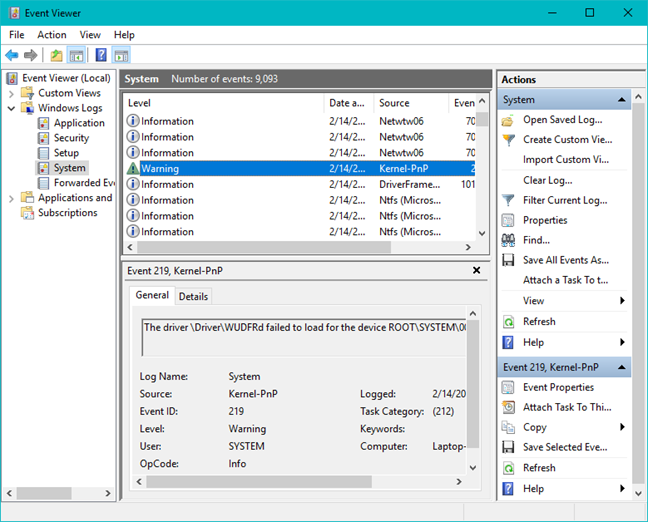
Mid kasta oo ka mid ah dhacdooyinkan ayaa leh aqoonsiga dhacdada, laakiin fiirintooda waxay noqon kartaa ama ma noqon kartaa mid wargelin ah.
Gabagabo
Casharkani waxa uu daboolay isticmaalka aasaasiga ah ee Daawadeha Dhacdada(Event Viewer) , waxaananu eegnay oo kaliya qoraal kasta, halkii aan wax tallaabo ah qaadi lahayn. Iyadoo Daawaha Dhacdooyinka(Event Viewer) uu yahay barnaamij loogu talagalay isticmaalayaasha horumarsan, qof kasta wuxuu heli karaa macluumaad faa'iido leh isagoo isticmaalaya. Ma isticmaashaa Muuqaalka Dhacdada(Event Viewer) si aad u xalliso mashaakilaadka ku jira kombayutarkaaga ama tablet-kaaga Windows ? La wadaag(Share) fikradahaaga qaybta faallooyinka ee hoose.
Related posts
Sida loogu shaqeeyo aragtida gaarka ah ee Daawashada Dhacdada (dhammaan noocyada Windows)
11 siyaabood oo loo furo Viewer in Windows 10 iyo Windows 11
Sida loo isticmaalo Baadhista Data Viewer si aad u ogaato waxa aan ka shaqaynayn Windows 10
6 siyaabood oo looga baxo Windows 11 - WebSetNet
Ogow goorta Windows la rakibay. Waa maxay taariikhda la rakibay ee asalka ah?
Sida loo hakiyo Windows 10 cusboonaysiinta sida May 2021 Update
Waa maxay Ctrl Alt Delete? Muxuu qabtaa Ctrl Alt Del? -
Sida loo abuuro doorsoomayaasha isticmaalaha iyo doorsoomayaasha deegaanka nidaamka gudaha Windows 10 -
Sida loogu rakibo Windows 11 mid kasta (aan la taageerin) PC ama mashiinka farsamada
Sida loo sameeyo dib u soo celinta nidaamka Windows ka boot, adoon gaarin desktop-ka
Sida loo isticmaalo Check Disk (chkdsk) si loo tijaabiyo loona hagaajiyo khaladaadka darawalada adag ee Windows 10 -
Sida loo soo dejiyo faylasha Windows iyo Office ISO (dhammaan noocyada)
Sida loo rakibo Windows 10 ka DVD, ISO, ama USB -
17 siyaabood oo loo furo Control Panel gudaha Windows 11 iyo Windows 10
Sida hoos loogu dhigo Windows 11 oo dib loogu laabo Windows 10
Sida loo galo BIOS gudaha Windows 10
18 siyaabood oo loo furo Settings in Windows 11 -
Sida loo hubiyo nooca BIOS ee Windows (8 siyaabo)
Windows 11 uma baahna furaha alaabta si loo rakibo oo loo isticmaalo -
Sida loo furo Command Prompt marka Windows uusan bootin (3 siyaabood)
